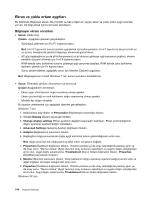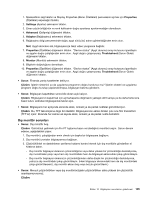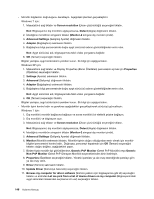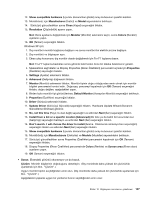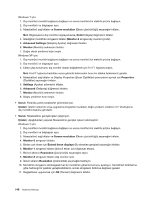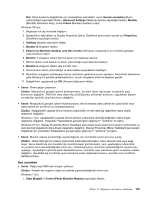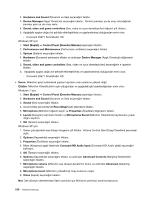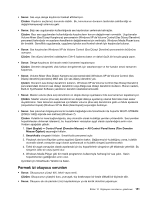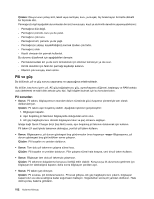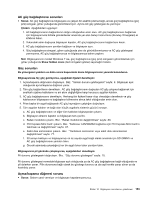Lenovo ThinkPad X121e (Turkish) User Guide - Page 167
Ses sorunları, Control Panel Denetim Masası
 |
View all Lenovo ThinkPad X121e manuals
Add to My Manuals
Save this manual to your list of manuals |
Page 167 highlights
Not: Renk ayarlarını değiştirmek için masaüstünü sağ tıklatın, sonra Screen resolution (Ekran çözünürlüğü) seçeneğini tıklatın. Advanced Settings (Gelişmiş Ayarlar) seçeneğini tıklatın, Monitor (Monitör) sekmesini seçin, sonra Colors (Renkler) ayarlarını yapın. Windows XP için: 1. Bilgisayarı bir dış monitöre bağlayın. 2. Masaüstünü sağ tıklatın ve Display Properties (Ekran Özellikleri) penceresini açmak için Properties (Özellikler) seçeneğini tıklatın. 3. Settings (Ayarlar) sekmesini tıklatın. 4. Monitor-2 simgesini tıklatın. 5. Extend my Windows desktop onto this monitor (Windows masaüstünü bu monitöre genişlet) onay kutusunu seçin. 6. Monitor-1 simgesini tıklatın (birincil ekran için bilgisayar ekranı). 7. Birincil ekranın renk kalitesi ve ekran çözünürlüğü seçeneklerini belirleyin. 8. Monitor-2 simgesini tıklatın (dış monitor için). 9. İkincil ekranın ekran çözünürlüğü ve renk kalitesi seçeneklerini belirleyin. 10. Monitörün simgesini sürükleyerek her bir monitörün göreli konumunu ayarlayın. Monitörleri birbirlerine göre herhangi bir şekilde yerleştirebilirsiniz, ancak simgelerin birbirine değmesi gerekir. 11. Değişiklikleri uygulamak için OK (Tamam) düğmesini tıklatın. • Sorun: Ekran geçişi çalışmıyor. Çözüm: Masaüstünü genişlet işlevini kullanıyorsanız, bu işlevi devre dışı bırakın ve görüntü çıkış konumunu değiştirin. DVD filmi veya video klip yürütülüyorsa, yürütmeyi durdurun, uygulamayı kapatın ve ardından görüntü çıkış konumunu değiştirin. • Sorun: Masaüstünü genişlet işlevini kullanıyorsanız, ikincil ekranda daha yüksek bir çözünürlük veya daha yüksek bir yenileme hızı ayarlayamazsınız. Çözüm: Aşağıdakileri yaparak birincil ekranın çözünürlük ve renk derinliği değerlerini daha düşük değerlerle değiştirin: Windows 7 için: Aşağıdakileri yaparak birincil ekranın çözünürlük derinliği değerlerini daha düşük değerlerle değiştirin. Yukarıdaki "Masaüstünü genişlet işlevi çalışmıyor" "Çözümü"'ne bakın. Windows xP için: Display Properties (Ekran Özellikleri) penceresini kullanarak birincil ekranın çözünürlük ve renk derinliği değerlerini daha düşük değerlerle değiştirin. Display Properties (Ekran Özellikleri) penceresini başlatmak için yukarıdaki "Masaüstünü genişlet işlevi çalışmıyor" "Çözümü"'ne bakın. • Sorun: Monitör yüksek çözünürlüğe ayarlandığında, dış monitördeki ekran konumu yanlış. Çözüm: 1600x1200 gibi bir yüksek çözünürlük kullandığınızda bazen resim ekranda sola veya sağa kayar. Bunu düzeltmek için öncelikle dış monitörünüzün görüntü kipini, yani, ayarladığınız çözünürlük ve yenileme hızını desteklediğinden emin olun. Desteklemiyorsa, monitörün desteklediği bir görüntü kipi ayarlayın. Ayarladığınız görüntü kipini desteklemiyorsa, monitörün ayar menüsüne gidin ve ayarları oradan değiştirin. Genellikle dış monitörde ayar menüsüne erişim düğmeleri bulunur. Ayrıntılar için monitörün elkitabına bakın. Ses sorunları • Sorun: Dalga veya MIDI sesi düzgün çalmıyor. Çözüm: Yerleşik ses aygıtının doğru bir şekilde yapılandırıldığından emin olun. Windows 7 için: 1. Start (Başlat) ➙ Control Panel (Denetim Masası) seçeneğini tıklatın. Bölüm 10. Bilgisayarın sorunlarının giderilmesi 149